Nast. přístup. bodu
Přístupový bod je nutné zaregistrovat ručně.
-
Klepněte na

 [Nastavení]
[Nastavení]  [
[ Připojení]
Připojení]  [Nast. přístup. bodu].
[Nast. přístup. bodu].
-
Vyberte přístupový bod, který chcete zaregistrovat.
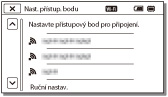
-
Pokud chcete zadat a zaregistrovat kód PIN pro WPS, vyberte [Ruční nastav.]
 [WPS PIN]. Do 2 minut zadejte kód PIN zobrazený na videokameře do přístupového bodu.
[WPS PIN]. Do 2 minut zadejte kód PIN zobrazený na videokameře do přístupového bodu.
-
Pokud se požadovaný přístupový bod nezobrazuje, zvolte [Ruční nastav.]
 [Ruční regist.], zadejte název SSID přístupového bodu a vyberte typ šifrování.
[Ruční regist.], zadejte název SSID přístupového bodu a vyberte typ šifrování.
-
Zadejte heslo a poté vyberte [Další]
 [Registrovat].
[Registrovat].
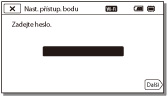
-
Přístupové body bez ikony
 nevyžadují zadání hesla.
nevyžadují zadání hesla.
Použití klávesnice
Pokud je nutné zadat text, zobrazí se na obrazovce klávesnice.
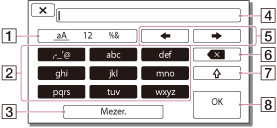
|
|
Názvy obrazovek
|
Funkce
|
 |
Přepínání typů znaků
|
Při každém klepnutí na toto tlačítko se typ vkládaných znaků mění mezi písmeny, číslicemi a symboly.
|
 |
Klávesnice
|
Při každém klepnutí na tlačítko se zobrazený znak přepíná mezi dostupnými volbami.
Například: Chcete-li zadat „abd“
Jedním klepnutím na
 zobrazte písmeno „a“ zobrazte písmeno „a“  klepnutím na
klepnutím na
 přesuňte kurzor (5) přesuňte kurzor (5)  dvojitým klepnutím na dvojitým klepnutím na  zobrazte písmeno „b“ zobrazte písmeno „b“  jedním klepnutím na jedním klepnutím na  zobrazte písmeno „d“. zobrazte písmeno „d“. |
 |
Mezerník
|
Vkládá mezeru.
|
 |
Vstup pole
|
Zde se zobrazují vložené znaky. Pokud se pokusíte zadat více znaků, než je přípustné, na obrazovce se zobrazí symbol
 . . |
 |
Přesunutí kurzoru
|
Přesunuje kurzor ve vstupním poli vpravo nebo vlevo.
|
 |
Vymazat
|
Odstraňuje znak, který se nachází před kurzorem.
|
 |
 |
Přepíná další znak na velké nebo malé písmeno.
|
 |
Uložení
|
Ukládá záznam.
|
-
Chcete-li vkládání textu zrušit, vyberte
 .
.
Další položky nastavení
V závislosti na stavu nebo způsobu nastavení přístupového bodu může být k dispozici více položek nastavení.
|
Položky nastavení
|
Funkce
|
|
WPS PIN
|
Zobrazuje PIN, který se zadává do připojeného zařízení.
|
|
Nastavení IP adresy
|
Umožňuje výběr [Automatické] nebo [Ruční nastav.].
|
|
IP adresa
|
Zadáváte-li adresu IP ručně, zadejte pevnou adresu.
|
|
Maska podsítě/Výchozí brána
|
Pokud nastavíte [Nastavení IP adresy] na [Ruční nastav.], zadejte adresu IP odpovídající vašemu síťovému prostředí.
|
|
Prioritní připojení
|
Umožňuje výběr [Zap.] nebo [Vyp.].
|
Poznámky
-
Chcete-li přidělit prioritu zaregistrovanému přístupovému bodu, nastavte [Prioritní připojení] na [Zap.].

 Vyhledávání operací
Vyhledávání operací